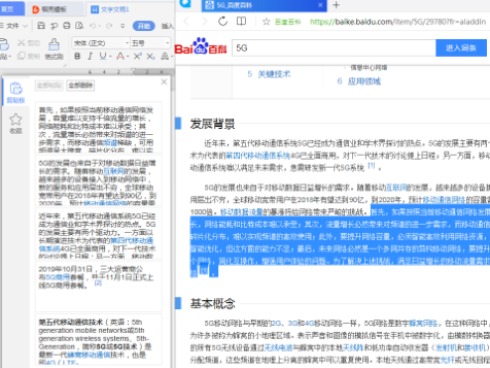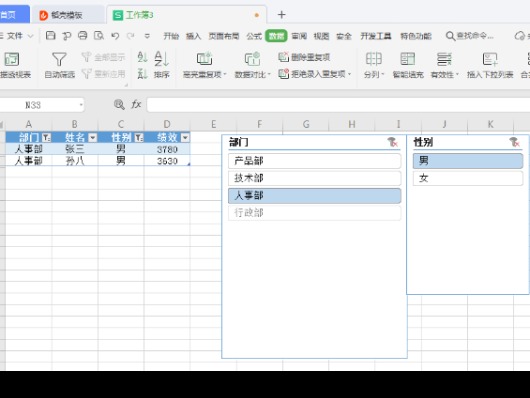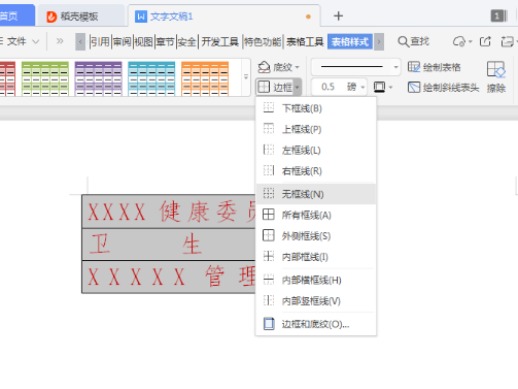傲软PDF编辑怎么更新_PDF格式如何转换
大家在使用傲软PDF编辑时有没有发现这款软件有很多便于我们处理PDF文件的功能呢?下载这一款软件能够享受到很多种功能,确实是很方便了。那么我们在使用傲软PDF编辑时如果需要对它进行更新升级要怎么去做?又怎么样用傲软PDF编辑来给PDF文件进行格式转换呢?
傲软PDF编辑怎么更新
更新傲软PDF编辑的方法有很多,小编依次来为大家介绍一下。
1、在傲软PDF编辑软件中,上方的导航栏中选择“帮助”,点击后在下面出现的菜单中点击“检查更新”,这时候软件就会自动检测当前版本是不是最新版本了。
如果需要更新按照提示操作就可以,如果不需要更新,点击“确定”就可以接续使用了。
2、卸载掉电脑中现有的版本,然后重新下载最新版的傲软PDF编辑再安装一次,这时候我们使用到的就是最新版本的软件了。
傲软PDF编辑如何转换PDF格式
在傲软PDF编辑中修改好需要用的PDF文件后,在上方的选项栏中点击“转换”,然后下面会出现可以进行转换的格式,在这里选择我们需要进行转换的格式之后,就可以进行格式的转换和导出保存了。
傲软PDF编辑转换格式有哪些
我们如果想直接进行格式转换的话,在傲软PDF编辑中有以下几种格式可以选择,像常见的Word、Excel、PPT、HTML格式都可以转换,还可以转换成图片格式如Bitmap、JPEG、PNG、GIF以及TIFF格式。